Jak utworzyć pół wykresu kołowego w programie Excel?
Czasami, jeśli masz zakres danych z całkowitymi danymi, po wstawieniu wykresu kołowego, aby pokazać te dane, jedna połowa koła to seria „ogółem”, druga połowa to inne wartości punktowe, jak pokazano poniżej zrzut ekranu1. Czasami możesz chcieć utworzyć półtora i wykluczyć serię „ogółem”, jak pokazano na zrzucie ekranu2, teraz powiem ci, jak rozwiązać to w programie Excel.


 Utwórz pół wykresu kołowego
Utwórz pół wykresu kołowego
1. Wybierz cały zakres danych i kliknij wstawka > Wstaw ciasto lub Wykres pączkowy > Ciasto. Zrzut ekranu Senue:

2. Kliknij ikonę Wpis legendy of Kwota produktów:, a następnie kliknij go ponownie, aby go zaznaczyć, a następnie usuń plik Wpis legendy of Całkowity, zobacz zrzuty ekranu: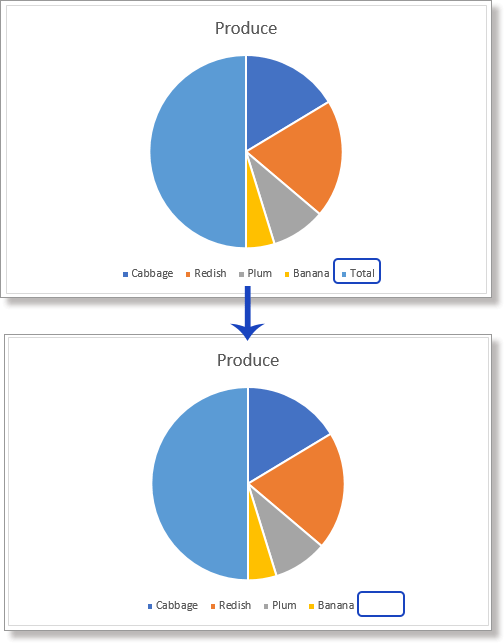
3. Kliknij ikonę „Kwota produktów:”Pół placka, a następnie kliknij go ponownie, aby zaznaczyć ten kawałek ciasta. Następnie kliknij prawym przyciskiem myszy, aby wyświetlić plik Minipasek narzędzi, a następnie kliknij strzałkę obok Wypełnij i wybierz Brak wypełnienia aby seria Total wyglądała na przezroczystą. Zobacz zrzut ekranu:

4. Kliknij strzałkę Kontur kształtui wybierz Nie wypełniać na liście. Zobacz zrzut ekranu:

Note: W programie Excel 2007 możesz ukryć półkole z serii „Suma”, wykonując następujące czynności:
(1) Kliknij prawym przyciskiem myszy połówkę ciasta i wybierz Sformatuj punkt danych z menu kontekstowego;
(2) W przyszłości Sformatuj punkt danych okno dialogowe, kliknij przycisk Wypełniać w lewym pasku i sprawdź Nie wypełniać;
(3) Kliknij Kolor ramki w lewym pasku i zaznacz Brak linii;
(4) Kliknij Zamknij przycisk.
Wtedy całe ciasto staje się pół plackiem. Teraz możesz go obrócić, jeśli potrzebujesz.
Opcjonalnie: kliknij ciasto prawym przyciskiem myszy i wybierz Formatuj serie danych, a następnie określ anioła, którego potrzebujesz w wyskakującym okienku Zobacz zrzut ekranu:

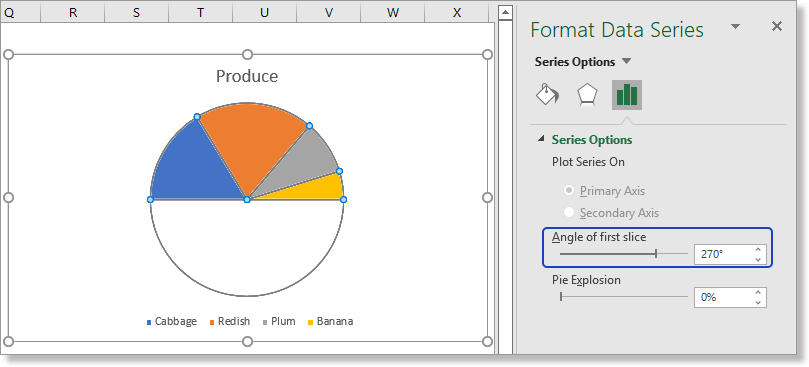
 Kliknięcia, aby utworzyć wykres półkołowy lub półokrągły wykres pierścieniowy za pomocą poręcznego narzędzia
Kliknięcia, aby utworzyć wykres półkołowy lub półokrągły wykres pierścieniowy za pomocą poręcznego narzędzia
Kutools dla programu Excel'S Wykres półokrągły funkcja tworzenia półkołowego wykresu lub półokrągłego wykresu pierścieniowego za pomocą kilku kliknięć, co pozwoli zaoszczędzić dużo czasu na codziennym tworzeniu wykresu.
Kutools dla programu Excel'S Wykresy grupa zawierająca dziesiątki inteligentnych i atrakcyjnych wykresów, które nie tylko zwiększają wydajność pracy, ale także sprawiają, że raport wykresów jest niezwykły.
Kliknij tutaj, aby uzyskać 30-dniową wersję próbną Kutools dla funkcji 300+ programu Excel.
1. Wybierz zakres danych z wyłączeniem całkowitej wartości (w przypadku wykresu półkołowego nie trzeba wcześniej obliczać całkowitej wartości), kliknij Kutools > Wykresy > Porównanie kategorii > Wykres półokrągły.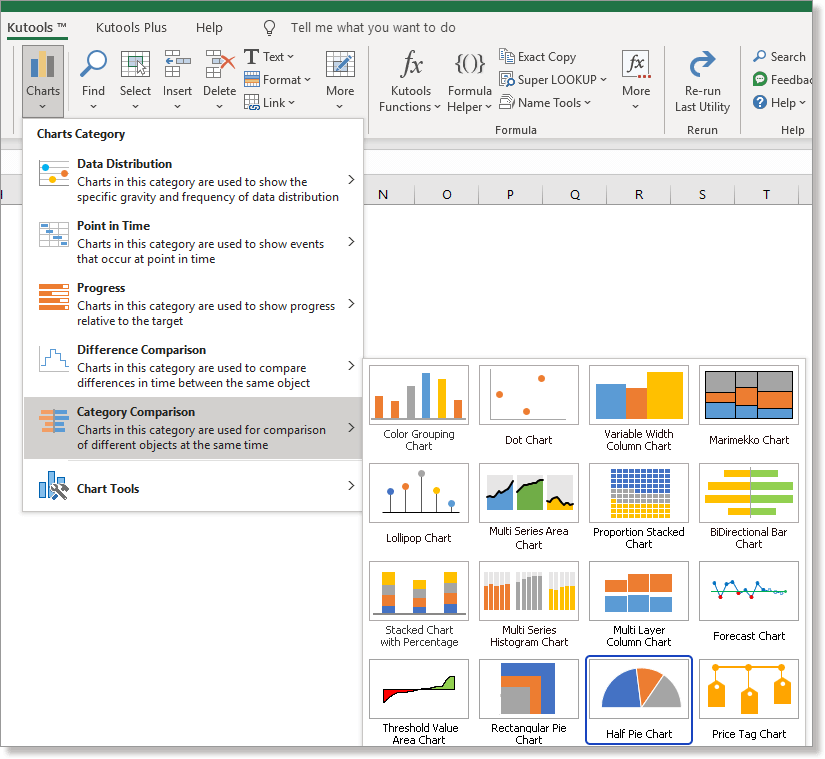
2. w Wykres półokrągły okno dialogowe, sprawdź Półokrągły wykres kołowy or Półokrągły wykres pierścieniowy opcje Typ wykresu i przejdź do Wybierz dane sekcji, aby sprawdzić etykiety osi i zakresy wartości serii. Kliknij OK.
Następnie zostanie utworzony wykres.
Względne artykuły:
Najlepsze narzędzia biurowe
Zwiększ swoje umiejętności Excela dzięki Kutools for Excel i doświadcz wydajności jak nigdy dotąd. Kutools dla programu Excel oferuje ponad 300 zaawansowanych funkcji zwiększających produktywność i oszczędzających czas. Kliknij tutaj, aby uzyskać funkcję, której najbardziej potrzebujesz...

Karta Office wprowadza interfejs z zakładkami do pakietu Office i znacznie ułatwia pracę
- Włącz edycję i czytanie na kartach w programach Word, Excel, PowerPoint, Publisher, Access, Visio i Project.
- Otwieraj i twórz wiele dokumentów w nowych kartach tego samego okna, a nie w nowych oknach.
- Zwiększa produktywność o 50% i redukuje setki kliknięć myszką każdego dnia!
